电子表格公式与函数的使用
Excel表格公式与函数应用
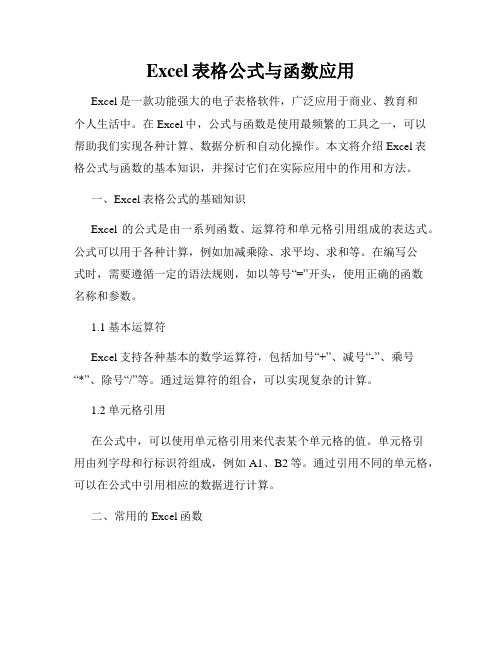
Excel表格公式与函数应用Excel是一款功能强大的电子表格软件,广泛应用于商业、教育和个人生活中。
在Excel中,公式与函数是使用最频繁的工具之一,可以帮助我们实现各种计算、数据分析和自动化操作。
本文将介绍Excel表格公式与函数的基本知识,并探讨它们在实际应用中的作用和方法。
一、Excel表格公式的基础知识Excel的公式是由一系列函数、运算符和单元格引用组成的表达式。
公式可以用于各种计算,例如加减乘除、求平均、求和等。
在编写公式时,需要遵循一定的语法规则,如以等号“=”开头,使用正确的函数名称和参数。
1.1 基本运算符Excel支持各种基本的数学运算符,包括加号“+”、减号“-”、乘号“*”、除号“/”等。
通过运算符的组合,可以实现复杂的计算。
1.2 单元格引用在公式中,可以使用单元格引用来代表某个单元格的值。
单元格引用由列字母和行标识符组成,例如A1、B2等。
通过引用不同的单元格,可以在公式中引用相应的数据进行计算。
二、常用的Excel函数除了基本的运算符,Excel还提供了丰富的函数库,供我们在公式中使用。
函数可以简化复杂的计算过程,提高工作效率。
下面介绍一些常用的Excel函数及其应用。
2.1 SUM函数SUM函数用于计算一系列数值的总和。
它可以接受多个参数,每个参数可以是单个数值、单元格范围或其他函数的返回值。
例如,=SUM(A1:A10)表示计算A1到A10单元格范围内的数值总和。
2.2 AVERAGE函数AVERAGE函数用于计算一系列数值的平均值。
它和SUM函数的使用方法类似,只是返回的是平均值而不是总和。
例如,=AVERAGE(A1:A10)表示计算A1到A10单元格范围内数值的平均值。
2.3 IF函数IF函数用于根据条件进行判断并返回不同的结果。
它可以接受三个参数:条件、条件成立时返回的值和条件不成立时返回的值。
例如,=IF(A1>10,"大于10","小于等于10")表示如果A1大于10,则返回"大于10",否则返回"小于等于10"。
WPS表格中常见的数学公式和函数使用示例
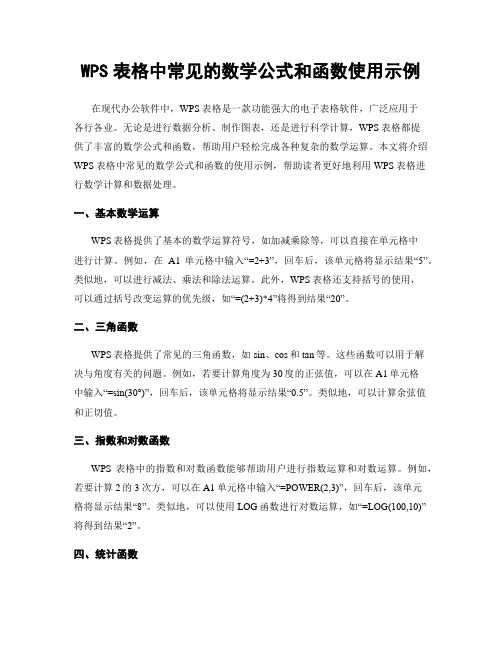
WPS表格中常见的数学公式和函数使用示例在现代办公软件中,WPS表格是一款功能强大的电子表格软件,广泛应用于各行各业。
无论是进行数据分析、制作图表,还是进行科学计算,WPS表格都提供了丰富的数学公式和函数,帮助用户轻松完成各种复杂的数学运算。
本文将介绍WPS表格中常见的数学公式和函数的使用示例,帮助读者更好地利用WPS表格进行数学计算和数据处理。
一、基本数学运算WPS表格提供了基本的数学运算符号,如加减乘除等,可以直接在单元格中进行计算。
例如,在A1单元格中输入“=2+3”,回车后,该单元格将显示结果“5”。
类似地,可以进行减法、乘法和除法运算。
此外,WPS表格还支持括号的使用,可以通过括号改变运算的优先级,如“=(2+3)*4”将得到结果“20”。
二、三角函数WPS表格提供了常见的三角函数,如sin、cos和tan等。
这些函数可以用于解决与角度有关的问题。
例如,若要计算角度为30度的正弦值,可以在A1单元格中输入“=sin(30°)”,回车后,该单元格将显示结果“0.5”。
类似地,可以计算余弦值和正切值。
三、指数和对数函数WPS表格中的指数和对数函数能够帮助用户进行指数运算和对数运算。
例如,若要计算2的3次方,可以在A1单元格中输入“=POWER(2,3)”,回车后,该单元格将显示结果“8”。
类似地,可以使用LOG函数进行对数运算,如“=LOG(100,10)”将得到结果“2”。
四、统计函数WPS表格提供了丰富的统计函数,可以对数据进行分析和处理。
其中,最常用的是SUM函数,用于计算一组数值的总和。
例如,若要计算A1到A5单元格中数值的总和,可以在A6单元格中输入“=SUM(A1:A5)”,回车后,该单元格将显示结果。
此外,WPS表格还提供了平均值、最大值、最小值等统计函数,可以根据实际需求选择使用。
五、逻辑函数逻辑函数在数据处理中起到重要的作用,能够帮助用户进行条件判断和逻辑运算。
EXCEL中公式和函数的作用和方法

EXCEL中公式和函数的作用和方法EXCEL是一款强大的电子表格软件,它可以进行各种计算、数据分析与处理等操作。
在EXCEL中,公式和函数是最常见也是最重要的功能之一、通过使用公式和函数,我们可以实现自动化的计算和数据处理,提高工作效率。
下面就详细介绍EXCEL中公式和函数的作用和方法。
公式是EXCEL中的基础计算工具,可以用于进行简单到复杂的数学运算。
它由操作数(即数据或单元格引用)和运算符组成,通过按照特定的顺序和规则进行计算,得出最终结果。
公式的主要作用如下:1.常见计算:公式可以用来进行加减乘除和求和等基本运算,例如"=A1+B1"表示将A1单元格和B1单元格中的数值相加。
2.数据转换:公式可以将一种数据转换为另一种数据格式,例如将文本转换为日期格式。
3.条件判断:公式可以根据特定的条件进行判断运算,例如使用IF函数进行条件判断,根据条件的真假返回不同的结果。
4.字符串处理:公式可以对字符串进行处理和操作,例如使用CONCATENATE函数将多个字符串拼接在一起。
公式的使用方法如下:1.在目标单元格中输入"=",表示开始输入公式。
2.输入操作数,可以是数字、单元格引用或其他函数。
3.输入运算符,包括加号、减号、乘号、除号等。
4.根据需要使用括号,指定运算的顺序。
5.按下回车键,计算结果将自动显示在目标单元格中。
函数是EXCEL中更为高级和灵活的计算工具,它可以对一组数据进行复杂的运算和处理。
函数通过传入参数,执行特定的计算,然后返回计算结果。
函数的主要作用如下:1.求和与统计:函数可以对一组数据进行求和、平均值、最大值、最小值等统计计算,例如SUM函数可以对给定范围内的数值求和。
2.条件判断:函数可以根据特定的条件进行判断运算,例如IF函数根据条件的真假返回不同的结果。
3.日期与时间处理:函数可以对日期和时间进行处理和计算,例如TODAY函数可以返回当前日期,DATE函数可以根据给定的年、月、日生成日期。
Excel中的复杂函数与公式运用技巧
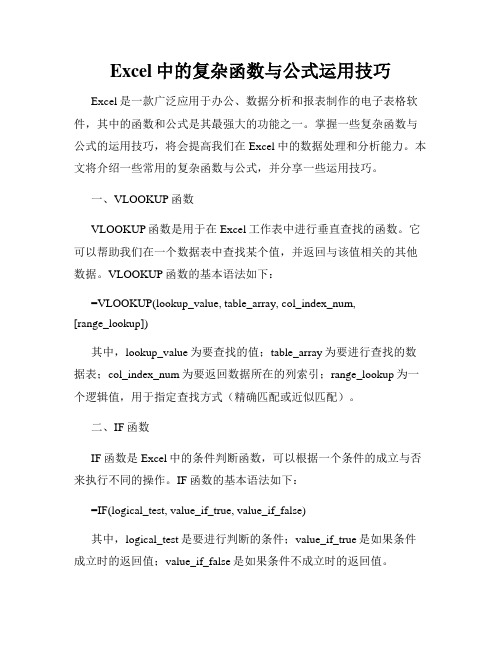
Excel中的复杂函数与公式运用技巧Excel是一款广泛应用于办公、数据分析和报表制作的电子表格软件,其中的函数和公式是其最强大的功能之一。
掌握一些复杂函数与公式的运用技巧,将会提高我们在Excel中的数据处理和分析能力。
本文将介绍一些常用的复杂函数与公式,并分享一些运用技巧。
一、VLOOKUP函数VLOOKUP函数是用于在Excel工作表中进行垂直查找的函数。
它可以帮助我们在一个数据表中查找某个值,并返回与该值相关的其他数据。
VLOOKUP函数的基本语法如下:=VLOOKUP(lookup_value, table_array, col_index_num,[range_lookup])其中,lookup_value为要查找的值;table_array为要进行查找的数据表;col_index_num为要返回数据所在的列索引;range_lookup为一个逻辑值,用于指定查找方式(精确匹配或近似匹配)。
二、IF函数IF函数是Excel中的条件判断函数,可以根据一个条件的成立与否来执行不同的操作。
IF函数的基本语法如下:=IF(logical_test, value_if_true, value_if_false)其中,logical_test是要进行判断的条件;value_if_true是如果条件成立时的返回值;value_if_false是如果条件不成立时的返回值。
三、SUMIF函数SUMIF函数是用于根据指定条件对范围内的单元格进行求和的函数。
该函数可以根据某个条件选择性地对指定单元格进行求和运算。
SUMIF函数的基本语法如下:=SUMIF(range, criteria, [sum_range])其中,range为要进行判断的范围;criteria为要满足的条件;sum_range为要进行求和的范围。
四、COUNTIF函数COUNTIF函数是用于统计满足指定条件的单元格个数的函数。
COUNTIF函数的基本语法如下:=COUNTIF(range, criteria)其中,range为要进行判断的范围;criteria为要满足的条件。
Excel公式教程常用公式及其使用方法介绍

Excel公式教程常用公式及其使用方法介绍Excel公式教程:常用公式及其使用方法介绍Excel是一种广泛应用于数据处理和分析的电子表格软件,而公式是Excel的重要组成部分之一。
掌握常用的Excel公式,可以提高工作和学习效率。
本教程将介绍一些常用公式及其使用方法,帮助读者更好地利用Excel进行数据处理和分析。
一、基础公式1. SUM(求和)SUM函数用于计算一列或多列数字的总和。
使用方法如下:在目标单元格中输入“=SUM(数字1,数字2,...)”或“=SUM(起始单元格:结束单元格)”。
例如,要计算A1到A5单元格中的数字之和,可以在目标单元格中输入“=SUM(A1:A5)”。
2. AVERAGE(平均值)AVERAGE函数用于计算一列或多列数字的平均值。
使用方法类似于SUM函数。
例如,要计算A1到A5单元格中数字的平均值,可以在目标单元格中输入“=AVERAGE(A1:A5)”。
3. MAX(最大值)和MIN(最小值)MAX函数用于找出一列或多列数字的最大值,MIN函数用于找出最小值。
使用方法如下:在目标单元格中输入“=MAX(数字1,数字2,...)”或“=MIN(数字1,数字2,...)”。
例如,要找出A1到A5单元格中的最大值,可以在目标单元格中输入“=MAX(A1:A5)”。
二、常用的统计公式1. COUNT(计数)COUNT函数用于统计某一列或某些列中的单元格个数。
使用方法如下:在目标单元格中输入“=COUNT(单元格1,单元格2,...)”。
例如,要统计A1到A5单元格中的非空单元格个数,可以在目标单元格中输入“=COUNT(A1:A5)”。
2. COUNTIF(条件计数)COUNTIF函数用于按照条件统计某一列或某些列中符合条件的单元格个数。
使用方法如下:在目标单元格中输入“=COUNTIF(范围,条件)”。
例如,要统计A1到A5单元格中大于100的单元格个数,可以在目标单元格中输入“=COUNTIF(A1:A5,">100")”。
精通Excel公式与函数的使用方法
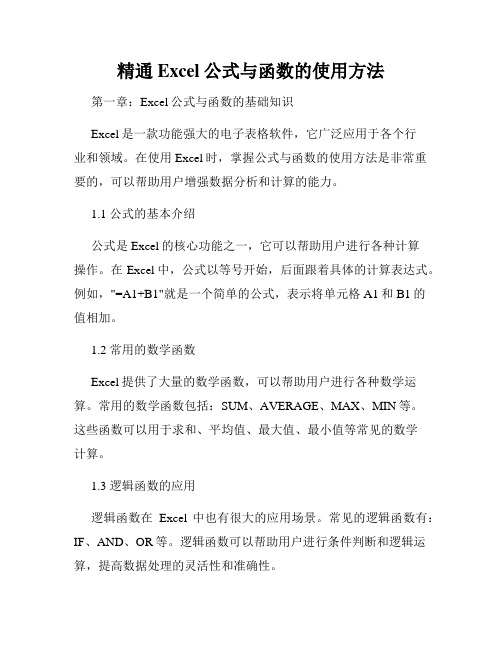
精通Excel公式与函数的使用方法第一章:Excel公式与函数的基础知识Excel是一款功能强大的电子表格软件,它广泛应用于各个行业和领域。
在使用Excel时,掌握公式与函数的使用方法是非常重要的,可以帮助用户增强数据分析和计算的能力。
1.1 公式的基本介绍公式是Excel的核心功能之一,它可以帮助用户进行各种计算操作。
在Excel中,公式以等号开始,后面跟着具体的计算表达式。
例如,"=A1+B1"就是一个简单的公式,表示将单元格A1和B1的值相加。
1.2 常用的数学函数Excel提供了大量的数学函数,可以帮助用户进行各种数学运算。
常用的数学函数包括:SUM、AVERAGE、MAX、MIN等。
这些函数可以用于求和、平均值、最大值、最小值等常见的数学计算。
1.3 逻辑函数的应用逻辑函数在Excel中也有很大的应用场景。
常见的逻辑函数有:IF、AND、OR等。
逻辑函数可以帮助用户进行条件判断和逻辑运算,提高数据处理的灵活性和准确性。
第二章:Excel公式与函数的高级应用2.1 条件函数的使用条件函数是Excel中非常重要的一类函数,如IF、IFERROR、VLOOKUP等。
条件函数可以根据特定的条件进行运算,从而实现复杂的数据处理和分析。
2.2 文本函数的运用在Excel中,文本函数可以帮助用户对文本数据进行处理和分析。
常见的文本函数有:LEFT、RIGHT、MID、CONCATENATE 等。
这些函数可以用于提取文本中的特定部分、合并文本数据等操作。
2.3 日期与时间函数的应用Excel也提供了丰富的日期与时间函数,如DATE、TODAY、NOW等。
这些函数可以帮助用户进行日期和时间的计算和处理,如计算日期之间的差值、提取日期的年、月、日等。
第三章:Excel公式与函数的调试与优化3.1 公式调试技巧在使用Excel公式时,有时候会出现错误,这时候需要进行调试。
常见的公式错误包括:#DIV/0!、#VALUE!、#NAME?等。
WPS技术员教你如何使用公式和函数
WPS技术员教你如何使用公式和函数作为一名WPS技术员,在日常工作中,我们经常会使用公式和函数来进行数据计算和处理。
公式和函数是电子表格软件中的重要工具,能够帮助我们快速准确地完成各种复杂的计算任务。
本文将详细介绍如何使用WPS表格的公式和函数功能,帮助您提高工作效率和数据分析能力。
一、公式的基本使用公式是WPS表格中最基本的功能之一,通过使用公式,我们可以进行各种数值计算和数据处理。
在WPS表格中,公式都以等号“=”开头,后面跟随具体的计算表达式。
下面是几个常用的公式示例:1. 加法公式:=A1+B1,表示将单元格A1和B1的值相加。
2. 减法公式:=A2-B2,表示将单元格A2的值减去B2的值。
3. 乘法公式:=A3*B3,表示将单元格A3和B3的值相乘。
4. 除法公式:=A4/B4,表示将单元格A4的值除以B4的值。
除了基本的四则运算外,WPS表格还支持一系列其他的常用函数,例如求和、平均值、最大值、最小值等。
接下来将介绍这些常用函数的使用方法。
二、常用函数的使用1. 求和函数求和函数是在电子表格中最常用的函数之一,它可以用来计算一系列数值的和。
在WPS表格中,求和函数的格式为SUM(范围),其中范围是需要求和的单元格区域。
例如,要计算A1到A10这些单元格的和,可以使用如下公式:=SUM(A1:A10)。
2. 平均值函数平均值函数用于计算一系列数值的平均值。
与求和函数类似,在WPS表格中,平均值函数的格式为AVERAGE(范围),范围是需要计算平均值的单元格区域。
例如,要计算A1到A10这些单元格的平均值,可以使用如下公式:=AVERAGE(A1:A10)。
3. 最大值函数和最小值函数最大值函数和最小值函数分别用于求取一系列数值中的最大值和最小值。
在WPS表格中,最大值函数的格式为MAX(范围),最小值函数的格式为MIN(范围),其中范围是需要比较的单元格区域。
例如,要在A1到A10这些单元格中找到最大值,可以使用如下公式:=MAX(A1:A10)。
Excel公式大全常用函数汇总与应用
Excel公式大全常用函数汇总与应用Excel是一款功能强大的电子表格软件,广泛应用于数据分析、统计、财务管理等领域。
在Excel中,使用函数可以大大简化数据处理和计算的工作。
本文将为大家介绍一些常用的Excel函数,并结合实际应用场景进行讲解。
一、数学函数1. SUM函数SUM函数用于求一组数据的总和。
例如,若A1、A2、A3分别为3、4、5,则在B1单元格中输入=SUM(A1:A3),结果将显示为12。
2. AVERAGE函数AVERAGE函数用于求一组数据的平均值。
例如,若A1、A2、A3分别为3、4、5,则在B1单元格中输入=AVERAGE(A1:A3),结果将显示为4。
3. MAX函数和MIN函数MAX函数用于求一组数据的最大值,MIN函数则用于求一组数据的最小值。
例如,在A1到A5单元格中输入1、2、3、4、5,则在B1单元格中输入=MAX(A1:A5),结果将显示为5;在B2单元格中输入=MIN(A1:A5),结果将显示为1。
二、逻辑函数1. IF函数IF函数用于进行条件判断。
它根据某个条件的结果返回不同的值。
例如,若A1单元格中的数值大于5,B1单元格显示“通过”,否则显示“不通过”,则在B1单元格中输入=IF(A1>5,"通过","不通过")。
2. AND函数和OR函数AND函数用于判断一组条件是否同时成立,若全部成立则返回TRUE,否则返回FALSE;OR函数则用于判断一组条件是否至少有一个成立,若有一个成立则返回TRUE,否则返回FALSE。
三、文本函数1. CONCATENATE函数CONCATENATE函数用于连接多个文本字符串。
例如,在A1和A2两个单元格中分别输入“Hello”和“Excel”,则在B1单元格中输入=CONCATENATE(A1," ",A2),结果将显示为“Hello Excel”。
如何在WPS表格中有效运用公式和函数
如何在WPS表格中有效运用公式和函数
WPS表格是一款功能强大的电子表格软件,能够满足用户对数据处理
和分析的各种需求。
在WPS表格中,合理运用公式和函数可以提高工作效率,简化复杂计算,使数据处理更加便捷。
下面将介绍如何在WPS表格中
有效地运用公式和函数。
1.公式的基本使用
在WPS表格中,公式是对数据进行计算和分析的基础。
要输入公式,
只需在单元格中输入“=”符号,然后输入相应的计算公式即可。
例如,输
入“=A1+B1”即可计算A1单元格和B1单元格的和。
2.常用函数介绍
WPS表格提供了丰富的函数库,用户可以根据需求选择合适的函数进
行数据处理。
常用函数包括求和函数SUM、平均值函数AVERAGE、最大
最小值函数MAX和MIN等。
这些函数能够简化复杂计算,提高工作效率。
3.组合公式与函数
在实际工作中,通常需要结合多个公式和函数进行数据处理。
通过嵌套公式和函数,可以实现更复杂的计算和分析。
例如,在一个单元格中嵌套IF 函数和SUM函数,可以根据条件计算不同数据的总和。
4.自定义函数
除了内置函数外,用户还可以自定义函数以满足特定需求。
通过自定义函数,可以简化重复性工作,提高数据处理的效率。
在WPS表格中,用户可以通过宏或者VBA编程来编写自定义函数。
有效运用公式和函数是提高WPS表格数据处理效率的关键。
合理使用公式和函数可以简化复杂计算,提高工作效率,为用户在数据处理和分析中节省大量时间和精力。
掌握好公式和函数的使用方法,将会让你的数据处理工作更加高效和便捷。
Excel公式与函数的使用技巧
Excel公式与函数的使用技巧在日常工作和学习中,Excel是一款非常重要的电子表格软件。
它具有强大的功能和灵活的计算能力,通过使用Excel公式和函数,可以快速地进行数据分析和处理。
本文将介绍一些Excel公式和函数的使用技巧,帮助你更高效地利用Excel完成各种任务。
一、基础公式的使用1. 求和函数(SUM)在一个数据列中,如果需要计算该列中所有数值的总和,可以使用SUM函数。
只需在目标单元格中输入"=SUM(起始单元格:结束单元格)",然后按下Enter键即可得到求和结果。
2. 平均值函数(AVERAGE)当需要计算一个数据区域的平均值时,可以使用AVERAGE函数。
在目标单元格中输入"=AVERAGE(起始单元格:结束单元格)",然后按下Enter键即可得到平均值结果。
3. 最大值函数(MAX)和最小值函数(MIN)要查找一个数据区域中的最大值或最小值,可以使用MAX和MIN 函数。
在目标单元格中输入"=MAX(起始单元格:结束单元格)"或"=MIN(起始单元格:结束单元格)",然后按下Enter键即可得到相应的结果。
二、条件公式的使用1. IF函数IF函数是Excel中常用的条件公式函数,用于根据某个条件的判断结果返回不同的值。
其基本语法为"=IF(条件, 值1, 值2)",其中条件是一个逻辑表达式,值1和值2是在条件为真或假时返回的值。
2. COUNTIF函数COUNTIF函数用于计算符合特定条件的单元格个数。
例如,想要统计一个区域中大于某个数值的单元格个数,可以使用"=COUNTIF(数据区域,">某个数值")"。
三、高级函数的使用1. VLOOKUP函数VLOOKUP函数用于在一张表中根据某个关键字查找对应的值。
它的基本语法为"=VLOOKUP(关键字, 表格范围, 列数, 精确匹配或近似匹配)"。
- 1、下载文档前请自行甄别文档内容的完整性,平台不提供额外的编辑、内容补充、找答案等附加服务。
- 2、"仅部分预览"的文档,不可在线预览部分如存在完整性等问题,可反馈申请退款(可完整预览的文档不适用该条件!)。
- 3、如文档侵犯您的权益,请联系客服反馈,我们会尽快为您处理(人工客服工作时间:9:00-18:30)。
2.修改和删除公式
? 修改公式 单击含有公式的单元格,然后在编辑栏中进行修改, 或双击单元格后直接在单元格中进行修改,修改完毕按 【Enter 】键确认。
? 删除公式 删除公式是指将单元格中应用的公式删除,而保 留公式的运算结果。
5.1.4 移动和复制公式
1.移动公式
要移动公式,最简单的方法就是:选中包含 公式的单元格,将鼠标指针移到单元格的边框线 上,当鼠标指针变成十字箭头形状 时,按住鼠 标左键不放,将其拖到目标单元格后释放鼠标即 可。
(5)错误值:# N/A 含义:无信息可用于所要执行的计算。在建立模型时, 用户可以在单元格中输入 #N/A,以表明正在等待数据。任何 引用含有#N/A值的单元格都将返回 #N/A。 解决办法:在等待数据的单元格内填上数据。
(6)错误值:# NUM! 含义:提供了无效的参数给工作表函数,或是公式的 结果太大或太小而无法在工作表中表示。 解决办法:确认函数中使用的参数类型正确。如果是 公式结果太大或太小,就要修改公式。
此外,或者选中要移动公式的单元格,按 【Ctrl+X 】组合键或单击“开始”选项卡上“剪 贴板”组中的“剪切”按钮 ,再单击目标单元 格,然后按【 Ctrl+V】组合键或单击“剪贴板” 组中的“粘贴”按钮 ,也可移动公式。
2.复制公式
在Excel中,复制公式可以使用填充柄,也可以 使用复制、粘贴命令。在复制公式的过程中,一般情 况下系统会自动地改变公式中引用的单元格地址。
2.比较运算符
比较运算符的作用是比较两个值,并得出一个逻辑 值,即“ TRUE(真)”或“ FALSE(假)”。
3.文本运算符
使用文本运算符“&”(与号)可将两个或多个文 本值串起来产生一个连续的文本值。例如:输入“祝你” &“快乐、开心!”会生成“祝你快乐、开心!”。
4.引用运算符
引用运算符的作用是将单元格区域进行合并计算。
绝对引用是指引用单元格的精确地址,与包含公式 的单元格位置无关,其引用形式为在列标和行号的前面 都加上“ $”号。
复制公式,绝 对引用不变
3.混合引用
引用中既包含绝对引用又包含相对引用的称为混 合引用,如 A$1或$A1等,用于表示列变行不变或列不 变行变的引用。
如果公式所在单元格的位置改变,则相对引用改变, 而绝对引用不变。
5.2 公式中的引用设置
5.2.1 相对引用、绝对引用和混合引用
1.相对引用
相对引用指的是单元格的相对地址,其引用形式为直接 用列标和行号表示单元格,或用引用运算符表示单元格区域。 如果公式所在单元格的位置改变,引用也随之改变。默认情 况下,公式使用相对引用。
复制公式,相对 引用发生改变
2.绝对引用
5.1.2 运算符的优先级
通常情况下,如果公式中只用了一种运算符,Excel会根据运算 符的特定顺序从左到右计算公式;如果公式中同时用到了多个运算符, Excel将按一定优先级由高到低进行运算。另外,相同优先级的运算 符,将从左到右进行计算。
5.1.3 创建和编辑公式
1.创建公式
要创建公式,可以直接在单元格中输入,也可以在 编辑栏中输入,输入方法与输入普通数据相似。
[工作簿名称 .xlsx]工作表名称!单元格(或单元格区域)地址
5.3 公式中的错误和审核
5.3.1 公式中返回的错误代码含义及解决方法
(1)错误值:#### 含义:输入到单元格中的数据太长或公式产生的结果 太长,单元格容纳不下;也可能是对日期和时间格式的 单元格做减法,出现了负值。
解决办法:增加列的宽度,使结果能够完全显示。如 果是由日期或时间相减产生了负值引起的,可以改变单 元格的格式,比如改为文本格式。
要输入公式必需先输入“ =”,然后再在后面输入表达 式,否则 Excel会将输入的内容作为文本型数据处理。表达 式由运算符和参与运算的操作数组成。运算符可以是算术 运算符、比较运算符、文本运算符和引用运算符;操作数 可以是常量、单元格引用和函数等
5.1.1 公式中的运算符
1.算术运算符
算术运算符的作用是完成基本的数学运算,并产 生数字结果。
5.2.2 引用不同工作表间的单元格
在同一工作簿中,不同工作表中的单元格可以相互 引用,它的表示方法为:“工作表名称 !单元格或单元格 区域地址”。如:
Sheet2!F8:F16
两张不同 的工作表
引用“Sheet2” 工作表中C4单 元格内容
5.2.3 引用不同工作簿间的单元格
在当前工作表中引用不同工作簿中的单元格的表示方法为:
(7)错误值:# NAME? 含义:在公式中使用了 Excel不能识别的文本。例如, 可能是输错了名称,或是输入了一个已删除的名称。另外, 如果没有将文字串括在双引号中,也会产生此错误值。 解决办法:如果是使用了不存在的名称而产生这类错 误,应确认使用的名称确实存在;如果是函数名拼写错误, 改正过来就可以了;将文本串括在双引号中;确认公式中使 用的所有区域引用都使用了冒号( :)。
(2)错误值:# DIV/0! 含义:试图除以 0。这个错误的产生通常有两种情况:
除数为 0;在公式中除数使用了空单元格或是包含零值单 元格的单元格引用。
解决办法:修改单元格引用,或者在用作除数的单元 格中输入不为零的值。
(3)错误值:# VALUE! 含义:输入引用文本项的数学公式。如果使用了不
正确的参数或运算符,或者当执行自动更正公式功能时 不能更正公式,都将产生错误信息# VALUE!。
解决办法:应确认公式或函数所需的运算符或参数 正确,并且公式引用的单元格中包含有效的数值。
(4)错误值:Байду номын сангаас REF! 含义:删除了被公式引用的单元格范围。 解决办法:恢复被引用的单元格范围,或是重新设 定引用范围。
公式与函数的使用
Excel强大的计算功能主要依赖于 公式和函数,利用公式和函数可以对 表格中的数据进行各种计算和处理操 作,从而提高我们在制作复杂表格时 的工作效率及计算准确率。
本章内容提要
?使用公式 ?公式中的引用设置 ?公式中的错误和审核 ?使用函数 ?数组公式及其应用
5.1 使用公式
公式是对工作表中数据进行计算的表达式。利用公式 可对同一工作表的各单元格、同一工作簿中不同工作表的 单元格,以及不同工作簿的工作表中单元格的数值进行加、 减、乘、除、乘方等各种运算。
